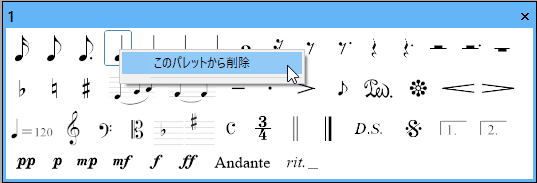
ユーザーパレットは、任意に記号を追加/削除できるパレットです。 よく使う記号を登録しておきましょう。
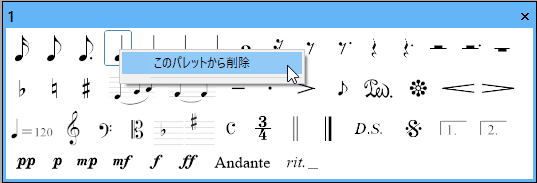
ユーザーパレット上で、削除したい記号を右クリックして、メニューを表示します。 メニューからこのパレットから削除を実行します。
フルセットパレットから、ユーザーパレットに記号を追加(複製)するには以下の手順を実行します。
フルセットパレット以外のパレットからも、同様の手順で記号を追加できます。
ユーザーパレットが複数作成されている場合、別のパレットへ記号を移動することができます。
ユーザーパレットの、移動したい記号を右クリックしてメニューを開きます。
メニューの他のパレットへ移動から、記号を追加したいパレットを選択します。
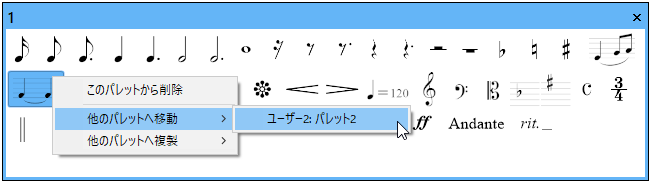
CtrlまたはShiftを押したまま、記号をドラッグすると、パレット内で記号の移動ができます。
パレットの枠をドラッグして、パレットの形状を変えることができます。

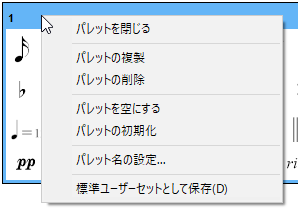
パレットのタイトルバー(パレット名が表示されている部分)を右クリックして表示されるメニューから以下のことが行えます。